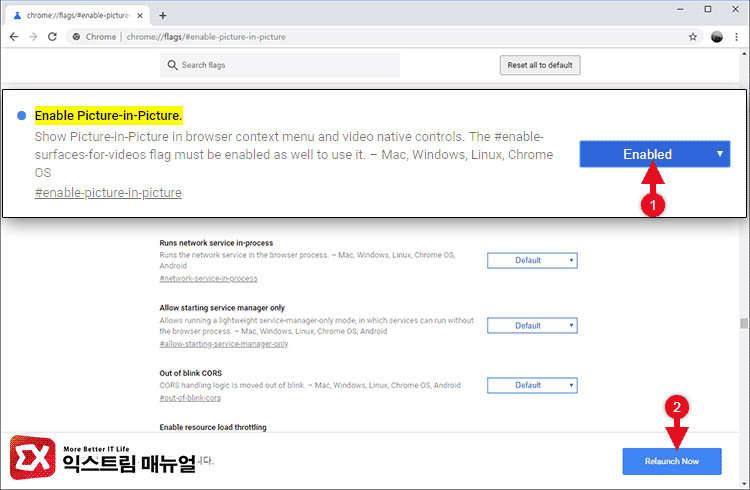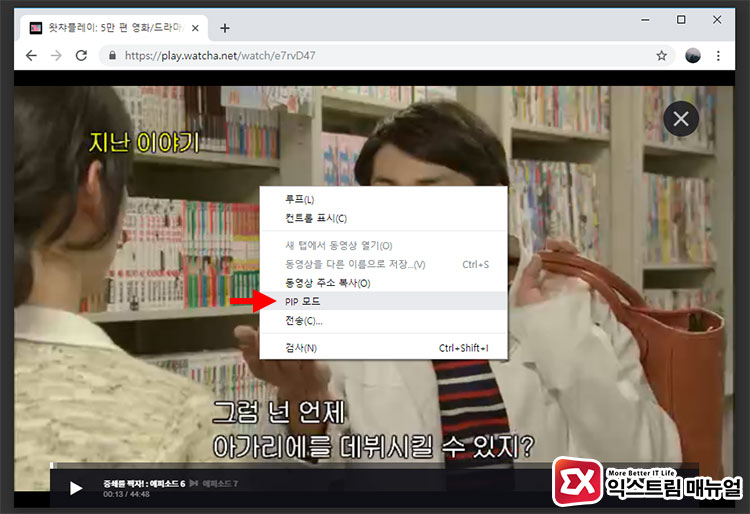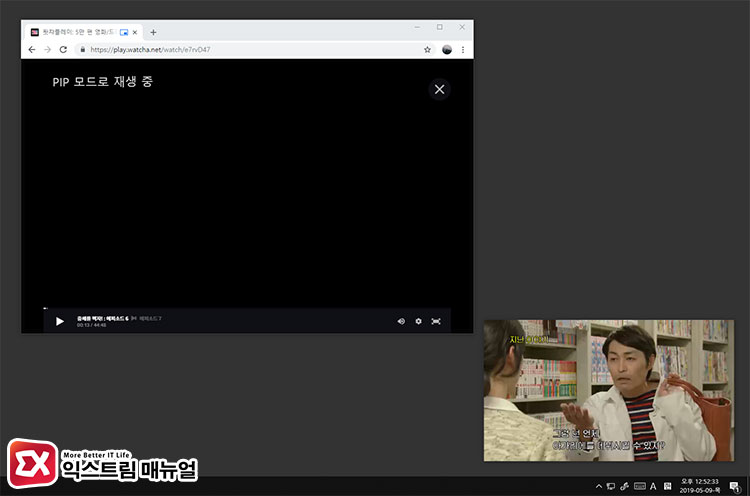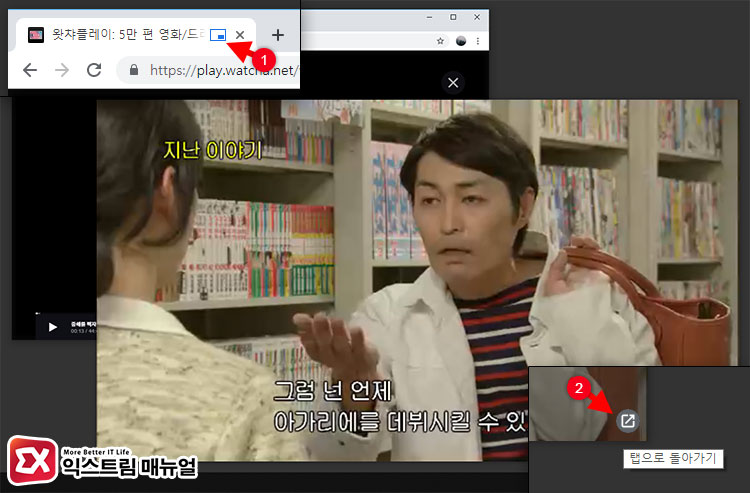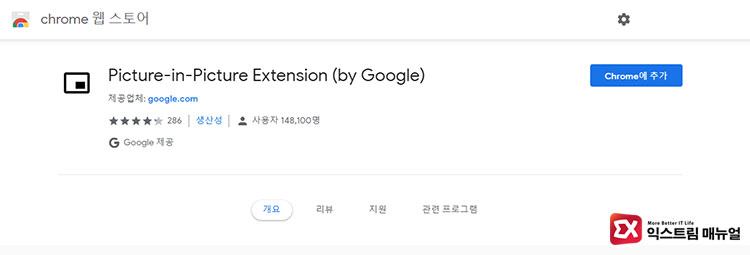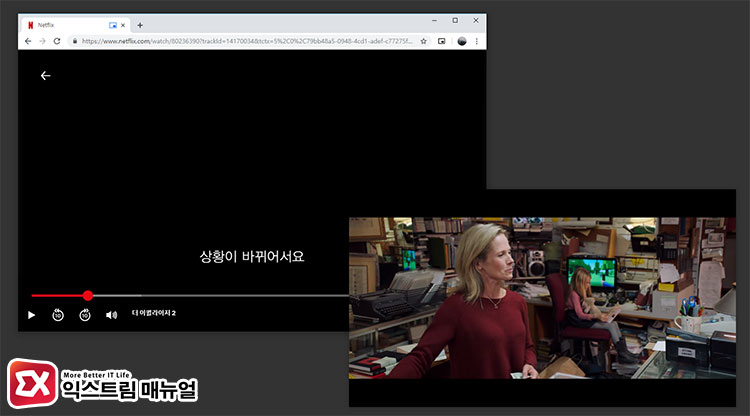크롬으로 인터넷을 하거나 PC로 작업을 하면서 동시에 동영상을 시청하는 분들께 PIP 모드를 소개해 드립니다.
PIP 모드는 Picture In Picture의 약자로 크롬에서 재생하는 동영상을 팝업으로 띄워 소형 플레이어로 만든 다음 화면 한쪽으로 이동할 수 있는 기능입니다.
유튜브는 자체적으로 ‘소형 플레이어’라는 이름으로 구현되어 있으며 인터넷 익스플로러를 제외한 엣지 브라우저나 크롬, 파이어폭스에서 PIP 모드를 사용할 수 있지만 넷플릭스나 왓챠플레이등 동영상 스트리밍 서비스는 PIP 모드를 자체적으로 지원하지 않습니다.
하지만 크롬 69 버전 이상이라면 약간의 설정을 통해 서비스에 관계 없이 동영상을 PIP모드로 재생할 수 있습니다.
목차
크롬 FLAG에서 PIP 모드 활성화
크롬을 실행한 다음 주소창에 chrome://flags/#enable-picture-in-picture 를 붙여넣어 설정으로 이동한 다음 Enable Picture-in-Picture 옵션을 활성화(Enable)합니다.
PIP모드는 크롬을 재시작해야 적용됩니다.
이제 PIP 모드로 시청할 동영상 페이지를 연 다음 동영상을 마우스 오른쪽 버튼으로 선택 후 ‘PIP 모드’를 선택합니다.
크롬 창에서 동영상이 팝업창으로 분리되며 동영상 페이지가 열려있는 창은 ‘PIP 모드로 재생 중’ 이라는 표시와 함께 검은 화면으로 나타납니다.
PIP 모드가 실행되는 창은 크롬 탭의 파란색 아이콘으로 구분이 가능하며 동영상 팝업창은 모니터 해상도의 약 1/4 정도까지 크기를 키울 수 있습니다. 물론 창 이동도 가능하구요.
만일 PIP 모드를 종료하고 싶다면 동영상 팝업창 우측 하단의 ‘탭으로 돌아가기’ 아이콘을 클릭해서 원상태로 되돌릴 수 있습니다.
왓챠플레이는 자막이 동영상에 함께 인코딩 되어 있는 것과 동영상과 자막이 분류되어 있는 것이 있는데, 자막이 별도로 있는 경우 아래의 넷플릭스 처럼 PIP 모드에서 자막이 나오지 않는 증상이 있으니 참고하세요.
만일 플래그 설정을 했는데도 PIP 모드가 활성화 되지 않는다면 chrome://flags/#enable-surfaces-for-videos 옵션도 활성화 해주면 되겠습니다.
크롬 확장 프로그램으로 PIP 모드 활성화
넷플릭스는 위 방법으로 PIP 모드를 적용할 수 없기 때문에 넷플릭스 이용자라면 확장 프로그램을 사용해야 합니다.
구글에서 배포하는 Picture-in-Picture Extension을 설치합니다.
확장 프로그램을 설치하면 주소창 옆에 아이콘이 생성되며 클릭하면 재생하는 동영상이 PIP모드로 전환됩니다.
넷플릭스를 PIP 모드로 실행할 경우 왓챠플레이의 일부 동영상과 마찬가지로 자막이 따라오지 못하는 현상이 있기 때문에 더빙으로 시청해야 하는 단점이 있습니다.